あなたが私のような人なら、あなたはいつもあなたの写真にオリジナルの何かを作る方法を探しています–何千回も前に撮られ、提示されたことがない画像。しかし、真に独創的であり、真にインパクトのある写真を作成することは、すべての中で最も難しいことです。まだ行われていないことはないようです。それともありますか?
この記事では、他のすべてのポートフォリオにはないインテリア写真を作成するためのテクニックを紹介します。これは、確実に頭を回転させる写真です。私が言及している手法は、HDRヴェルトラマ写真と呼ばれています。 。

Vertoramaとは何ですか?
パノラマ写真は、定評のある写真分野です。カメラを水平でパンしながら、一連の写真を撮ります。 ショットの各ペア間の方向。隣接する写真が十分に重なるようにします。このような一連の写真を組み合わせて、はるかに広い画角を持つ単一の画像にすることができます。これは、ステッチと呼ばれるプロセスです。 。
しかし、パノラマ写真を横向きにするとどうなりますか?アイデアを頭に浮かぶと、独創的で予期しない結果が生じることがあります。これを文字通りパノラマ写真で行うと、このカテゴリに分類されます。
質問に答えるには:あなたが得るのは Vertoramaです –垂直のパノラマ 方向。これは些細なことのように聞こえるかもしれませんが、インテリアに適用すると、このテクニックは目に見えない方法でシーンを提示することができます。ヴェルトラマとして撮影された部屋は、見る人に向かって開いているようです。実際のシーンを自分の目でスキャンした場合にのみ体験できるインテリアを描写し、観客を観客席ではなくシーン内に配置します。
なぜこれにHDRが必要なのですか?
このような広い画角を撮影するには、いくつかの課題があります。それらの1つは、そのようなシーンで遭遇する異常に高いダイナミックレンジです。内部(教会など)を下から上にスキャンすると、非常に暗い領域と非常に明るい部分(窓など)が表示されます。シーンをリアルにキャプチャするには、VertoramaテクニックとHDR(ハイダイナミックレンジ)写真を組み合わせるのが自然な選択です。 HDRを使用すると、ダイナミックレンジが異常に高いにもかかわらず、このようなシーンのハイライトとシャドウの詳細を表現できます。結果として得られる写真分野は、 HDR Vertorama Photographyと呼ばれます。 。
HDRバートラマの構造
VertoramaとHDR写真は、最終画像の各セクションが異なる傾斜角度で撮影された一連の露出で構成されるように組み合わされています。これらの各露出シリーズはHDR画像にマージされ、トーンはセクションHDR画像にマッピングされます。
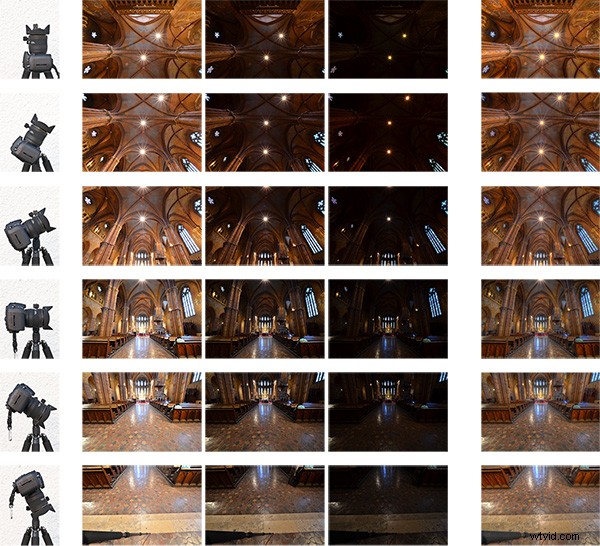
カメラの位置(左)、露出シリーズ(中央)、トーンマッピングされたセクションのHDR画像(右)
セクションHDR画像をステッチしてVertoramaを作成し、最後にVertorama画像をトリミングして後処理します。

ステッチされたHDRVertorama(左)と最終的にトリミングされた画像(右)
1つのHDRVertoramaのすべてのソース写真はセットと呼ばれ、実際のシーンによっては、セットに12〜30枚の写真が含まれる場合があります。
カメラ
三脚から撮影している限り、このテクニックに使用できるカメラの範囲は広いです。どのDSLRやミラーレスカメラでも問題ありません。 HDR Vertoramaの撮影を最大限に活用するには、ほとんどの固定レンズカメラに見られるよりも焦点距離が短い超広角レンズを使用する必要があるため、レンズを交換できるカメラがあると利点があります。 。
レンズ
焦点距離の短い直線レンズを使用する必要があります。ソーターの方が適しています。超広角レンズを使用すると、非常に広い画角が得られ、より多くのインテリアシーンをキャプチャできます。たとえば、APS-Cサイズのセンサーを備えたDSLRを所有している場合、Nikon 10-24mm f / 3.5-4.5G ED AF-S DX Nikkor、Canon EF-S 10-22mm f / 3.5-4.5 USM SLR、またはSigma 10-20mm f / 4-5.6 EX DC HSMは、使用しているカメラと利用可能な予算によっては、適切な選択となる場合があります。
魚眼レンズとは対照的に、直線レンズには樽型歪みがほとんどまたはまったくありません。これは、シーン内の直線も(ほぼ)画像内で直線であることを意味し、これにより、これらの画像の特徴的な外観が作成されます。
ノードポイントアダプター
節点アダプターは、三脚の上にねじ込むデバイスであり、レンズの節点を中心にカメラとレンズの組み合わせを回転させることができます。これにより、カメラから異なる距離にあるオブジェクトが2つの連続するソース写真の重なり合う領域で相互に移動する、いわゆる視差エラーが回避されます。適切に調整されたアダプターを使用している場合、Vertoramaのさまざまなセクションのオーバーラップ領域は完全に一致します。これは、ステッチングにとって重要です。
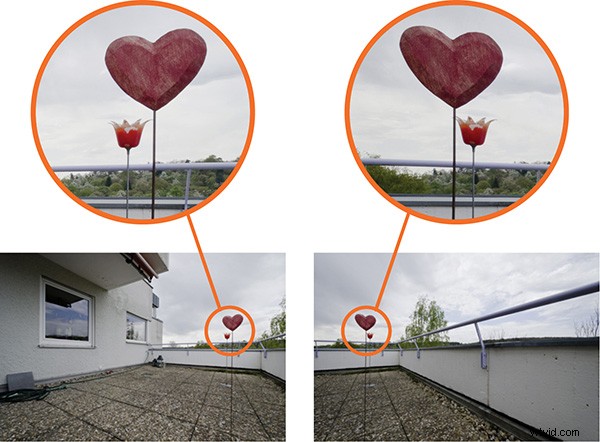
視差エラーの例
通常は非常にかさばり、高価な既製のノードポイントアダプターを購入するか、以下の例に示すように独自に組み立てることができます。この日曜大工のノードポイントアダプターは次のもので構成されます。
- パノラマプレート(下の図1)
- 回転を制御するのに役立つ目盛り付き(2)
- ノードポイントを見つけるためにカメラを前後に動かすことができるマクロレール(3)
- カメラをレール(5)に取り付け、レールをパノラマプレート(4)に取り付けるための2つのクイックリリースクランプ
- カメラを横向きおよび縦向きに便利に取り付けるためのL型ブラケット(6)
- カメラがこのアダプターに取り付けられていない場合、スナップフック(7)は、Lブラケット(およびそれに恒久的に取り付けられているカメラ)をカメラストラップに接続します。

このようなアダプターを使用して使用可能なソース写真を作成する前に、カメラが節点を中心に実際に回転するように調整する必要があります。
カメラのセットアップ
実際の撮影の準備をするには、カメラをノードポイントアダプターに取り付け、アダプターを三脚に取り付けます。カメラが水平軸を中心に回転できるように、ノードポイントアダプターと三脚をセットアップします。

カメラを設定するには、次の手順を実行します。
- 絞り –カメラを絞り優先モード(Nikonの場合は「A」、Canonの場合は「Av」)にし、シーン全体にほぼ焦点を合わせる絞りをダイヤルします– f/8は通常かなりうまく機能します
- 焦点 –カメラの焦点を合わせてから、手動フォーカスモードにして、露出間の焦点の変化を回避します。
- ホワイトバランス(オプション) –その場所のライトの種類に応じて、ホワイトバランスを固定値に設定します。 Raw形式で撮影している場合は、この手順をスキップすることもできます
- ミラーアップ(オプション、DSLRのみ) –ミラーアップをオンにして、ミラーを叩くことによって引き起こされる手ぶれを減らします
- ケーブルリリース –ケーブルリリース(リモートトリガー)を接続して、カメラに触れずにシャッターをリリースします
- ファインダーを覆う(シャッタースピードが長い場合) –ファインダーを覆って、露出中に光がカメラのセンサーに出入りしないようにします。
適切な露出を見つける
ソース露出に適した露出値を見つける方法はたくさんあります。ここでは、自動露出ブラケットを使用した簡単な方法を紹介します。 (AEB)HDRプロセスの露出シリーズを撮影するカメラの機能。あなたの目標は、Vertoramaのすべてのセクションで同じままの露出シリーズ用にカメラを設定することです。
これを行うには、カメラを絞り優先モードにし、正しい絞りを設定し、カメラを回転させてシーンを下から上にスキャンします。これを行っている間、カメラはシャッタースピードを調整して、現在見ているシーンの一部が正しく露出されるようにします。ビューファインダーに表示されるシャッタースピードの範囲(最高と最低)に注意してください。
正しい露出を設定するには、カメラを手動モードにし、それぞれの絞りをもう一度ダイヤルして、シャッター速度をスキャン中に見た最高速度と最低速度の中間の値に設定します。次に、そのシャッター速度を可能な限り上下するようにAEB機能を設定します。
たとえば、カメラの測定値が1/20秒から1/640秒の場合、適切なシャッター速度は約1/125秒(ほぼ1/20秒から1/640秒の中間)になります。カメラが+-2EVで3ショットできる場合は、AEB機能をその設定に設定します。これにより、セクションごとに1 / 30、1 / 125、1 / 500の一連の露出が得られ、この状況で必要なものに十分近い結果が得られます。
撮影
これで、カメラで写真を撮る準備が整いました。次のように、できるだけ早く流暢に写真を撮るようにしてください。
- カメラを下に回転させます。最初のセクションは、足元の床になります。このセクションには、三脚と場合によっては足が含まれます。これらは最終的なイメージに含まれることを意図したものではありませんが、これにより、ポストプロダクションで操作する余地が生まれます。
- 適切なタイミングで待つ:シリーズの撮影を開始する前に、条件を確認してください。周りに人がいなくて、照明条件が安定していれば、撮影を開始できます。
- アクション!条件が整ったら、最初のセクションの撮影を開始します。セクションが終了したら、カメラを次のセクションに回転させて、前のセクションとのオーバーラップが約30%になるようにして、撮影します。カメラが最後のセクションの天井を指すまでこれを行います。動きや照明の変化が撮影の妨げにならないように、すばやく写真を撮ることが重要です。
後処理
後処理段階にはいくつかのステップが含まれます。ソース写真をRAWモードで撮影した場合は、RAWコンバーターで現像する必要があります。写真のキャプチャに使用したISO設定によっては、この初期段階ですでにノイズリダクションを適用して、残りのワークフローでノイズを寄せ付けないようにすることができます。

ヴェルトラマの作成
ソース写真の準備が完了したら、マージの時間です。 とステッチ 。ソース写真は2つの異なる方法で組み合わせる必要があることに注意してください。
- 各セクションの露出シリーズをHDR画像にマージする必要があります
- 最終的なHDRVertoramaを生成するには、すべてのセクションで結果として得られるすべてのHDR画像をステッチする必要があります
使用するソフトウェアに応じて、これら2つの手順の順序は異なります。最初にHDRマージを実行し、次にスティッチングを実行します。これは一般的に簡単です。
HDRを作成するには、各露出シリーズをHDRソフトウェア(Photomatixなど)にロードし、それらを1つずつマージする必要があります。これは簡単で、多くの決定を下す必要はありません。結果は、セクションごとに1つの32ビットHDRイメージになります(これらをセクションHDRイメージと呼びます)。 以下では)。次に、各セクションのHDR画像に同じ設定を使用して、各セクションのHDR画像をトーンマッピングする必要があります。
- セクションHDRの1つをロードします HDRソフトウェアに接続し、適切なトーンマッピングパラメータを見つけます。パラメータの設定方法は、個人の好みやスタイルによって異なります。ここには正しいことも悪いこともありません。
- 適切な設定を見つけたら、これらの設定をすべてのセクションHDRに適用し、トーンマッピングします。
- トーンマッピングされた各画像を8ビットまたは16ビットの画像として保存します。 16ビット画像を保存すると、品質は向上しますが、ファイルは大きくなります。
この手順の後、セクションごとにトーンマッピングされた画像が作成され、これらの画像をステッチする必要があります。写真をつなぎ合わせることができる多くのソフトウェア製品があります。このタスクにはPhotoshopを使用することを好みます。これは、Photomergeと呼ばれる非常にシンプルでありながら強力なステッチングモジュールを備えているためです。
Photomergeでトーンマッピングされた画像をステッチする([ファイル]>[自動化]>[Photomerge]) シンプルです:使用 ドロップダウンメニュー(1)を使用すると、個々のファイルまたは画像のフォルダ全体を操作できます。ディスクを参照して(4)、ファイルを選択するか、Photoshopで現在開いているすべてのファイルを追加します(5)。レイアウトとして円筒形(2)を選択し、下部(3)にある3つのチェックボックスをオンにして、Photomergeが画像にいくつかの修正を適用できるようにします。 [OK]を押すと、画像は完全に自動的にステッチされます。
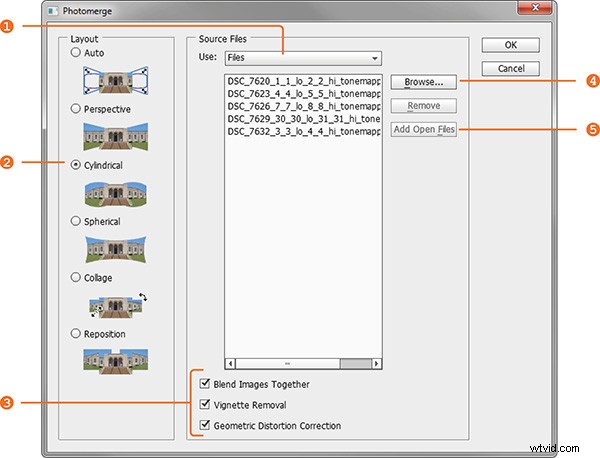
ステッチが完了すると、Photoshopが結果を表示します。 Photoshopはパノラマだと考えているため、エッジは少し不安定で、横になっています。すべてのレイヤーを1つにマージします(レイヤー>レイヤーのマージ) それに応じて画像を回転させます(画像>画像の回転) 。
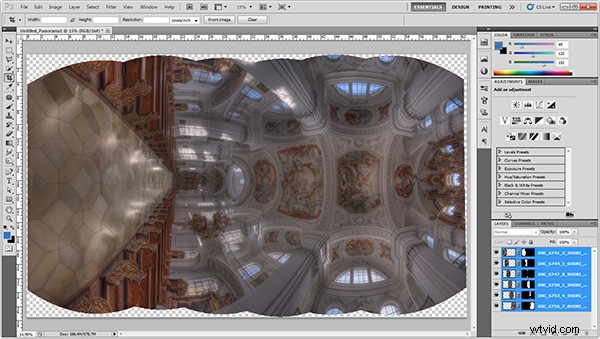
ワープツールを使用する([編集]>[変換]>[ワープ]) 中央で広く、上部と下部で狭くなる内部Vertorama画像の典型的な歪みを修正します。これを行うには、ワープボックスのコーナーハンドルを外側にドラッグし、左右のエッジハンドルを内側にドラッグします。
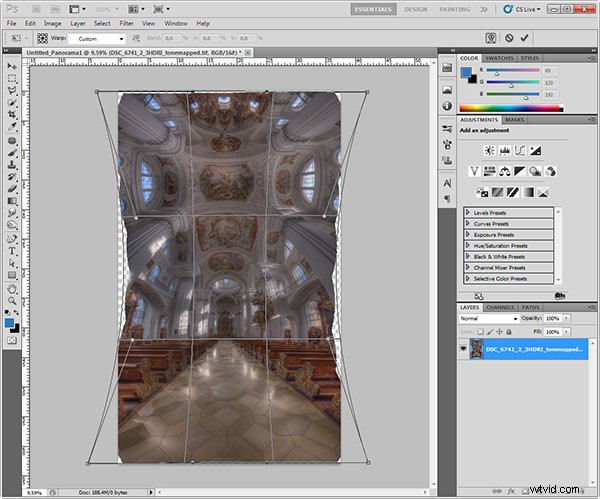
ワープディストーションを適用し、不均一なエッジが削除され、構図が対称になるように画像をトリミングします。
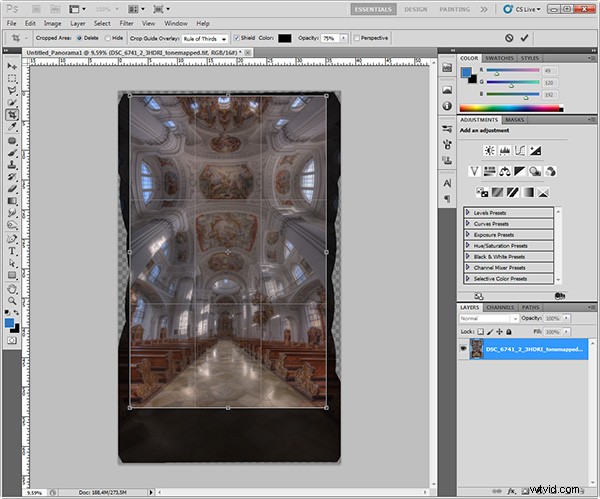
これで、実際のHDRVertoramaの作成は完了です。これで、シーンの色調範囲全体をカバーするステッチ画像ができました(HDRを使用しているため)。残りの後処理ステップは、HDRVertorama手法に固有のものではありません。他の写真と同様に、少なくとも色を修正してコントラストを上げたいと思うでしょう。ただし、画像に任意の複雑な調整を適用して、画像のさまざまな部分を選択的に処理することもできます。
この特定のケースでは、白い内部を選択的に調整してわずかに彩度を下げ、床を調整して反射を強調し、天井の絵画を適用して色のバランスを取り、目立たせました。窓に彩度を追加し、いくつかの装飾品とのコントラストを高めました。最後に、視聴者の目をガイドするために、エッジにビネットを追加し、天井の絵画にスポットライト効果を追加しました。
結論
HDR Vertorama Photographyは、インテリアを独自の方法で表現できる手法です。この多重露光技術を習得するためにかかる労力と時間を費やすことをいとわない場合は、ポートフォリオで際立つ画像が提供されます。

以下のコメント、提案、ヒントを共有してください。
HDRに関するその他の記事については、以下を確認してください:
- Lightroomと32ビットプラグインを使用したリアルなHDRへの5分
- HDR写真を成功させるための5つのヒント
- リアルな外観のHDR写真を作成する方法
- すばらしいHDRサンセットのヒント
